xp係統對於很多用戶來說已經是非常古老的東西了,但是還有一部分用戶舍不得放棄已經操作習慣的係統,那麼xp係統IIS個人網站怎麼配置?今天就跟大家分享設置的方法。
xp係統IIS個人網站配置方法:
1、進入“控製麵板”選擇“添加刪除程序”,如圖:
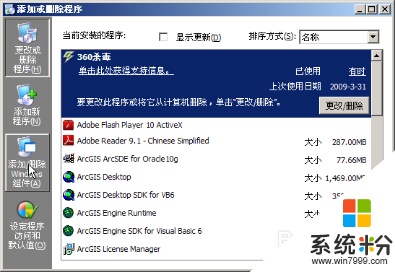
2、 再選擇“添加/刪除windows組件”,如圖:

3、勾選上“Internet信息服務(IIS)”,點詳細信息,選中全部。
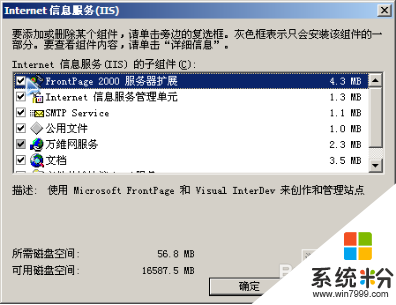
4、安裝完成後還需要進行設置,在計算機管理下找到IIS管理器-Web服務擴展,如下如所示,改成允許。
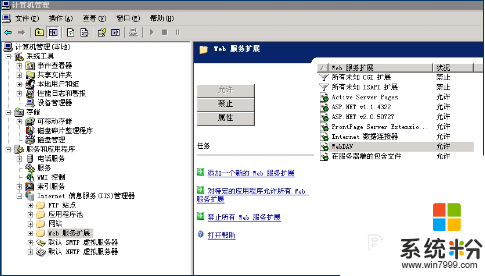
5、注:看IIS是否裝好,通過查看以下兩個:
1)可查看服務下IIS Admin服務是否啟動。
2)查看internet信息服務下的localstart.asp是否能打開。

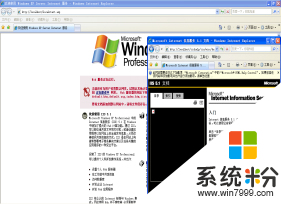
以上就是關於xp係統IIS個人網站怎麼配置的全部內容,更多xp係統的內容歡迎上係統粉查看詳細教程。